구글 드라이브는 구글에서 제공하는 클라우드 기반 스토리지 서비스로 보통은 인터넷 웹이나 모바일 앱을 통해 사용을 하지만 구글 드라이브 PC버전 데스크탑을 설치하면 인터넷 브라우저를 통하지 않고도 직접 데스크탑에서 파일을 관리할 수 있는 장점이 있습니다.
목차
구글 드라이브 PC버전 데스크탑 설치 방법
1. 구글 드라이브 PC 버전 다운로드 페이지로 이동합니다.
2. 그리고 나서 데스크톱용 Drive 다운로드 버튼을 클릭해주세요.

3. 다운로드 받은 폴더로 이동해서 구글 드라이브 셋업 파일을 클릭합니다.

4. 구글 드라이브 PC버전 설치가 진행이 되며 바탕화면에 바로가기 추가를 선택 여부를 확인 후 설치 버튼을 눌러주세요.
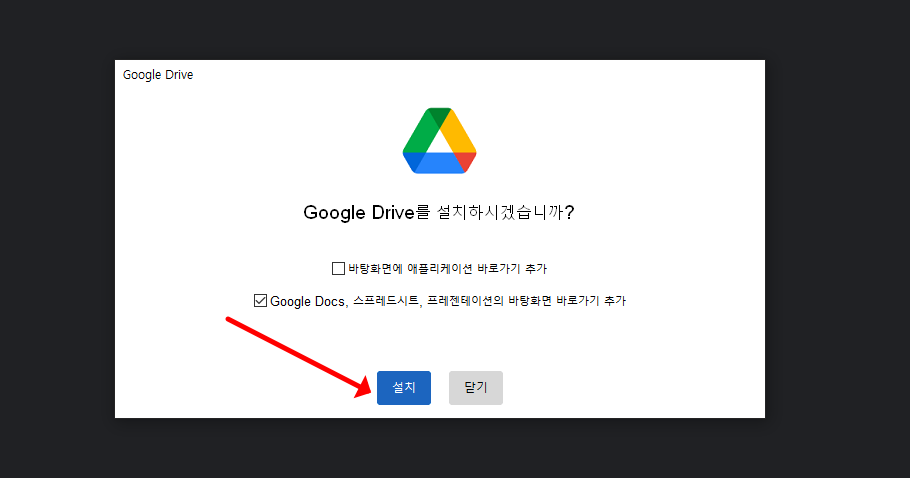
5. 설치가 완료되면 실행 버튼을 클릭합니다.

6. 구글 드라이브 데스크탑 버전을 실행하면 다음과 같은 화면을 볼 수가 있습니다.

※ 아래는 같이보면 좋을 만한 글들의 링크를 모아둔 것입니다 ※
구글 드라이브 PC버전 계정 연결 방법 (동기화)
설치를 끝났다면 이제 본격적으로 구글 드라이브와 내 PC 계정을 동기화 해야 하는데 간단한 방법으로 진행이 됩니다.
1. 시작하기 버튼 클릭합니다.

2. 로그인 버튼을 클릭하세요. 그리고 구글 계정에 로그인합니다.

3. 컴퓨터에서 구글 드라이브로 동기화할 폴더를 선택합니다. 저는 폴더 추가 버튼을 눌러 새로운 폴더를 만들고 거기에다가 동기화를 진행할게요.

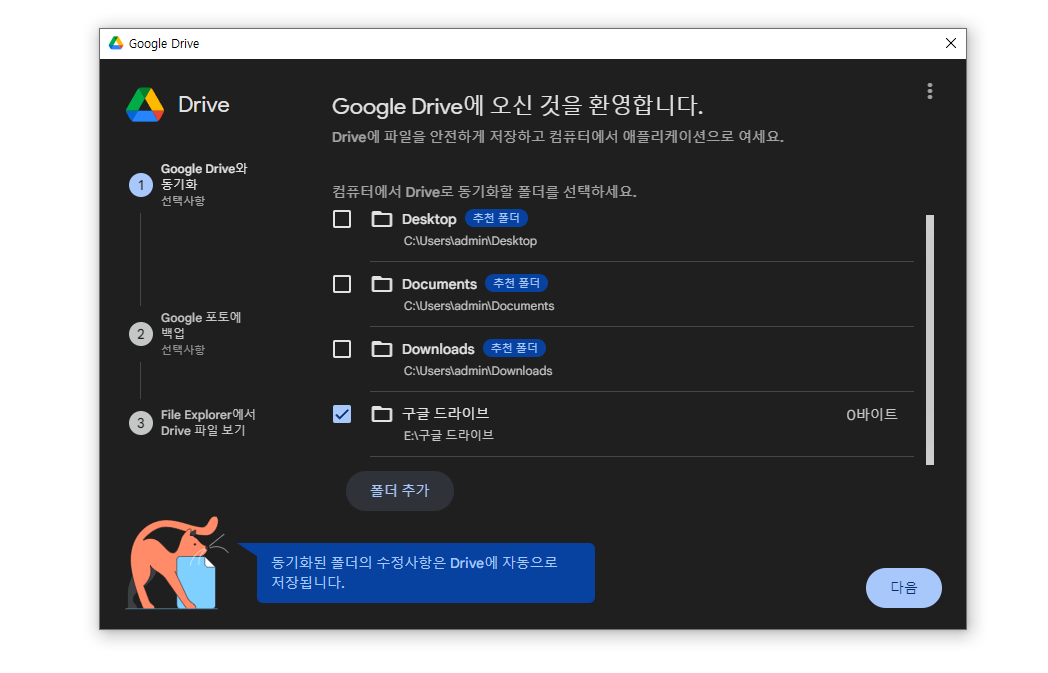
4. 구글 포토에 사진과 동영상을 백업할 폴더를 선택할 수 있습니다. 저는 포토는 사용안하니까 건너뛰기를 할게요.

5. 내가 어떤 폴더에 동기화가 진행되는 지 알려주는 데 여기에서 다음을 클릭합니다.

6. 그리고 한번의 클릭으로 drive 파일에 액세스 할 수 있다는 내용이 있는데 그냥 다음을 눌러주세요.

7. 그럼 설정이 완료되고 시작표시줄에 구글 드라이브 아이콘을 클릭하면 동기화가 된것을 볼 수가 있습니다.

8. 탐색기를 열어 구글 드라이브가 잡혔는지 확인을 해보세요. 이제는 간편하게 파일을 접근하고 다운로드 할 수가 있게 되었습니다.

마무리
구글 드라이브 데스크탑 버전을 통해 쉽게 구글 드라이브에 접근할 수 있고 다운로드 업로드가 가능해졌습니다. 평소 구글 드라이브를 자주 이용하신다면 PC버전 이용을 통해 간편하게 구글 드라이브를 사용해보세요.



